Online Docs
Tại bước Tạo chữ ký, hệ thống sẽ hiển thị các nội dung sau:
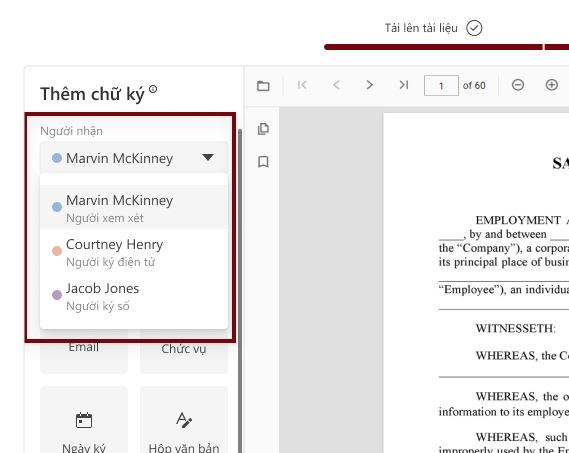
Ngoài ra, mỗi người dùng trong danh sách ký sẽ được hệ thống gán một mã màu riêng nhằm giúp phân biệt dễ dàng khi kéo và thả các vùng ký tương ứng trên tài liệu.
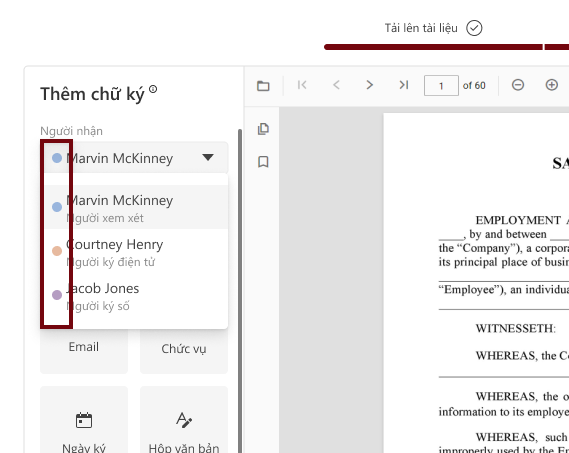
Người dùng chọn người ký cần thao tác, sau đó kéo và thả (drag & drop) token vào vị trí mong muốn trên tài liệu.
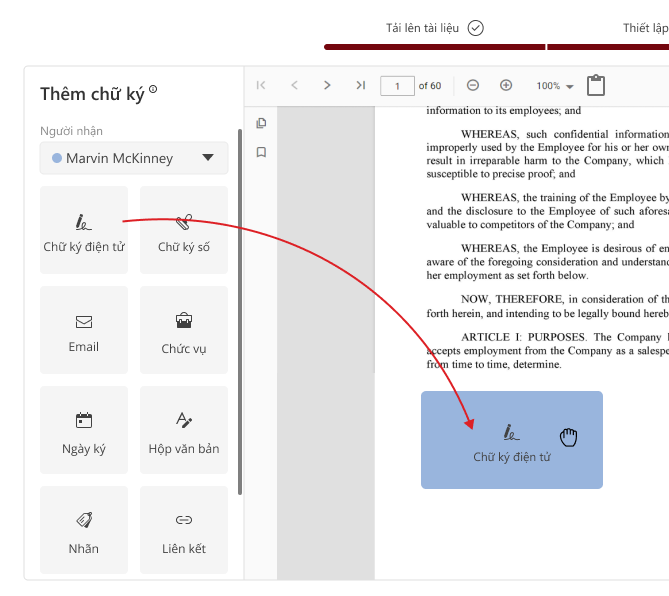
Đối với Reviewer, hệ thống sẽ hiển thị 4 loại token:
Đối với Digital Signer, chỉ hiển thị một loại token là Digital Signer.
Người dùng nhấn chuột vào token mong muốn, sau đó kéo và thả vào vị trí cần ký trên tài liệu.
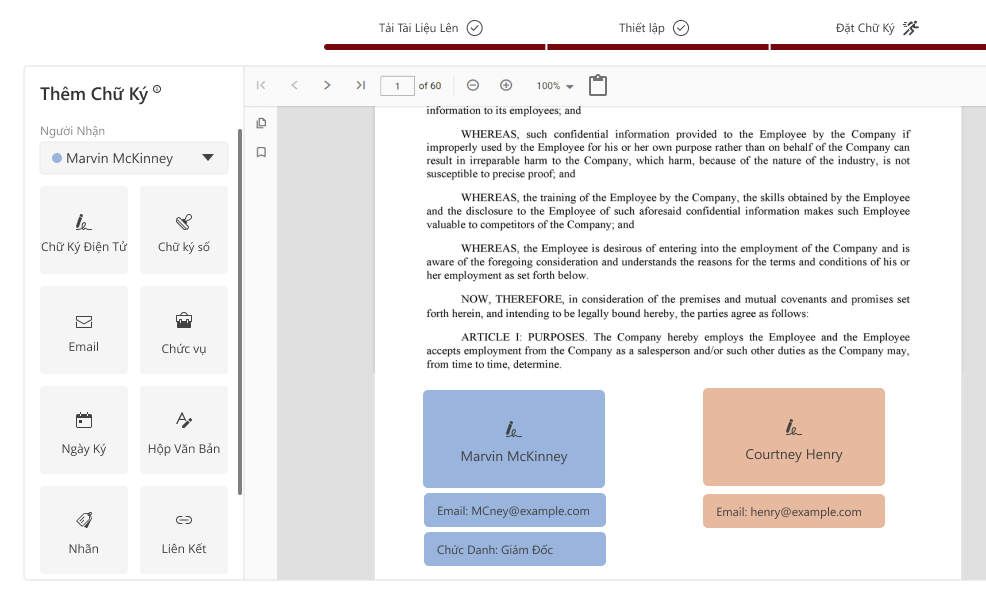
Sau khi kéo token vào tài liệu, người dùng có thể chỉnh sửa bằng cách nhấp chuột vào token.
Tại mục Thiết lập, người dùng có thể thay đổi các thông tin hiển thị theo nhu cầu.
Sau khi chỉnh sửa, click ra ngoài vùng làm việc để hệ thống tự động lưu lại các thay đổi.
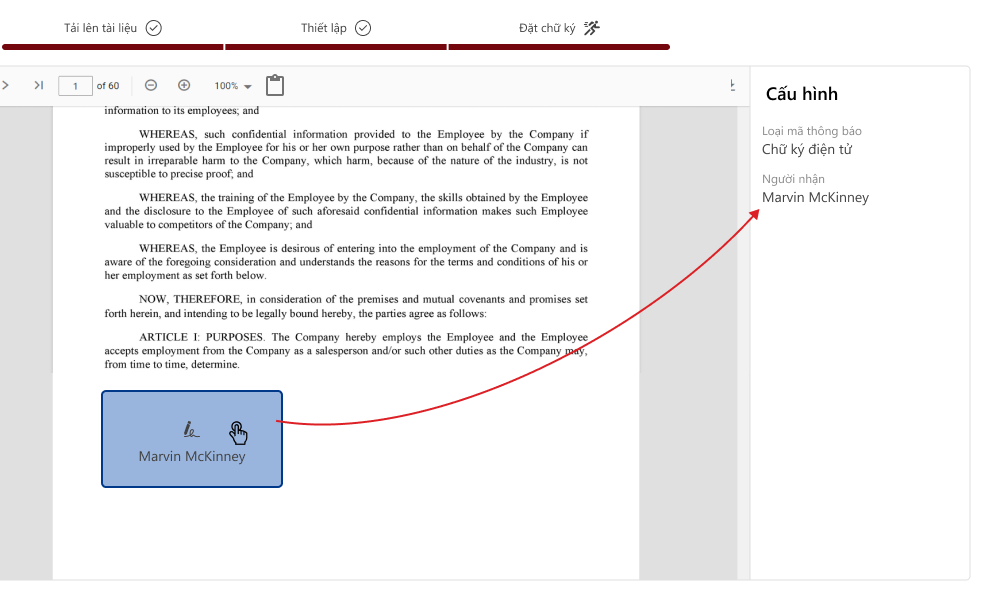
Lưu ý: Người dùng có thể sao chép (copy) các token đã thêm vào tài liệu và dán (paste) sang các trang khác như sau:
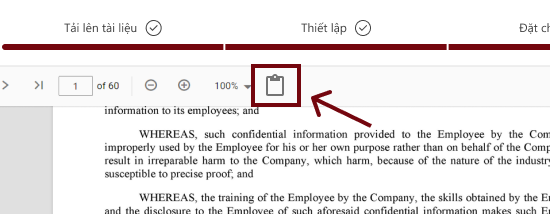
Người dùng click “Xem trước” để kiểm tra lại toàn bộ thông tin, bao gồm:
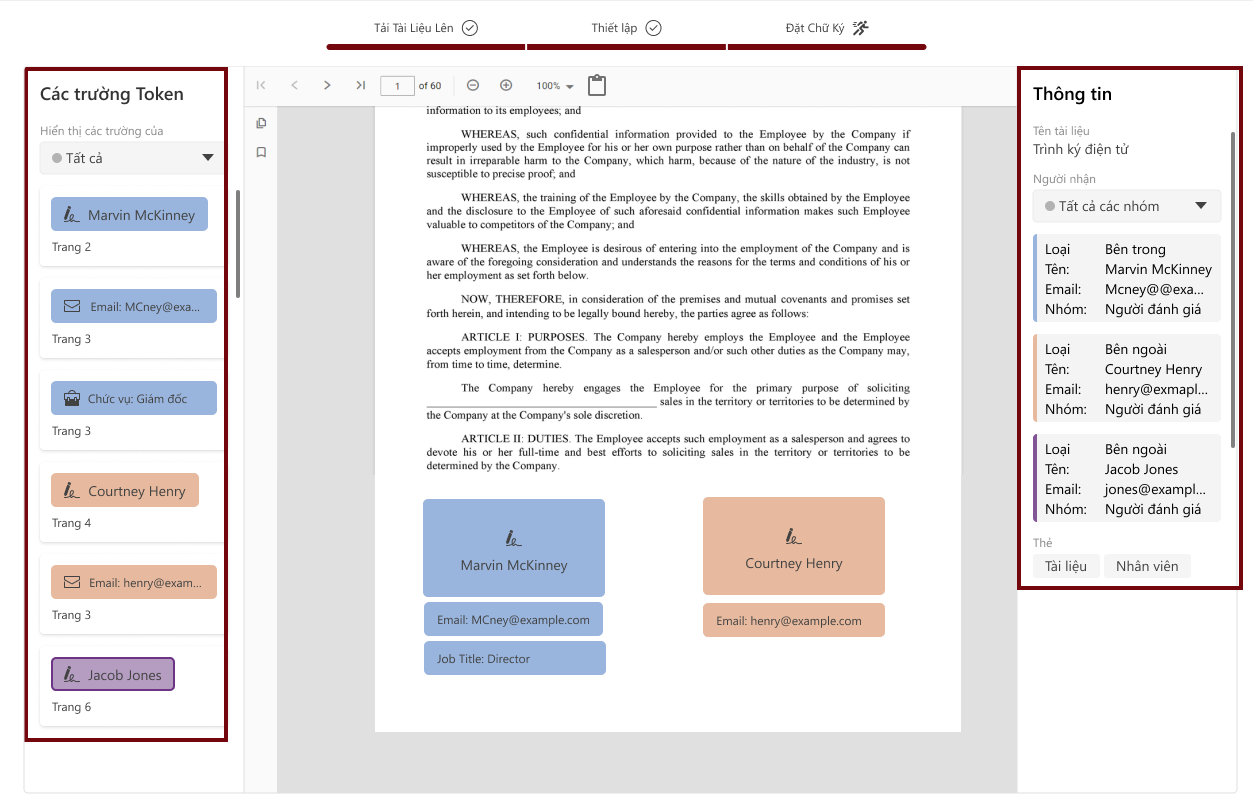
Sau khi hoàn tất thiết lập, người dùng click “Hoàn thành” để kết thúc quá trình thiết kế trình ký.
Hệ thống sẽ hiển thị một hộp thoại xác nhận.
Người dùng click “Xác nhận & Gửi” để chính thức hoàn tất việc thiết lập trình ký điện tử.
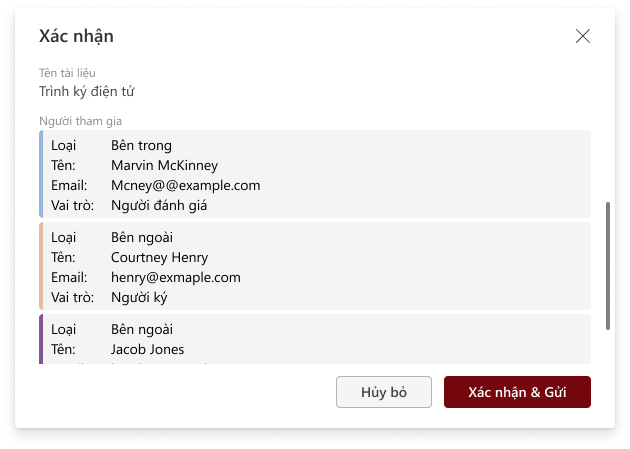
Comment